Pievienojot ēnu jau atbrīvotajiem objektiem, var būtiski palielināt jūsu attēlu dziļumu un reālismu. Šajā rokasgrāmatā jūs uzzināsiet, kā efektīvi izveidot ēnu GIMP, lai piešķirtu jūsu dizainam īpašu raksturu. Pamatojoties uz mini golfa bumbu un mini golfa laukumu, mēs parādīsim jums divas dažādas tehnikas, kā ģenerēt ēnas un pielāgot tās savām vēlmēm.
Galvenās atziņas
- Izveidojiet reālistiskas ēnas, izmantojot GIMP filtrus.
- Izprast ēnu pārvietojuma un izplūduma nozīmi.
- Eksperimentējiet ar dažādām ēnu līmeņiem, lai iegūtu dinamisku efektu.
Solīgi pa solim
Lai izveidotu ēnu, vispirms atveriet savu attēlu, šajā gadījumā mini golfa laukumu. Slāņu paletē redzēsiet fona slāni. Mēs jau esam izveidojuši augšējo, atbrīvoto slāni ar mini golfa bumbu. Aktivizējiet šo slāni.
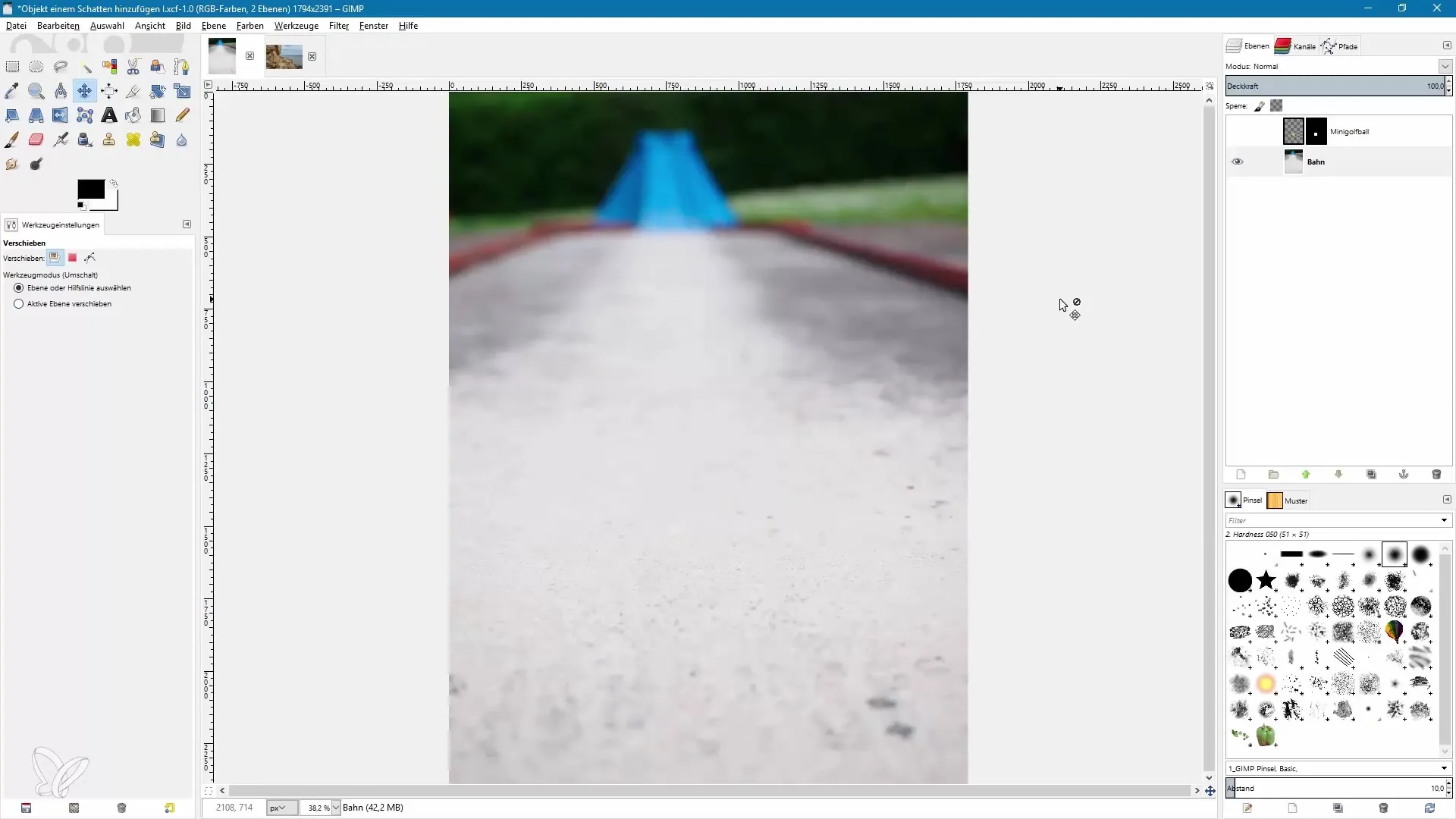
Tagad vēlaties radīt ēnu. Lai to izdarītu, augšējā izvēlnē dodieties uz „Filtri“, meklējiet „Gaisma un ēnas“ un izvēlieties „Ēnu“. Atvērsies dialoglauks, kur jūs varat iestatīt ēnas parametrus.
Pārvietošanas vērtības šajā gadījumā nav nozīmīgas. Iestatiet X un Y vērtības uz nulli, lai ēna būtu tieši aiz mini golfa bumbas. Bez pārvietošanas ēna būs apaļa un nebūs perspektīvas izkropļojuma. Šajā posmā arī izplūduma rādiuss un ēnas krāsa ir svarīgas.
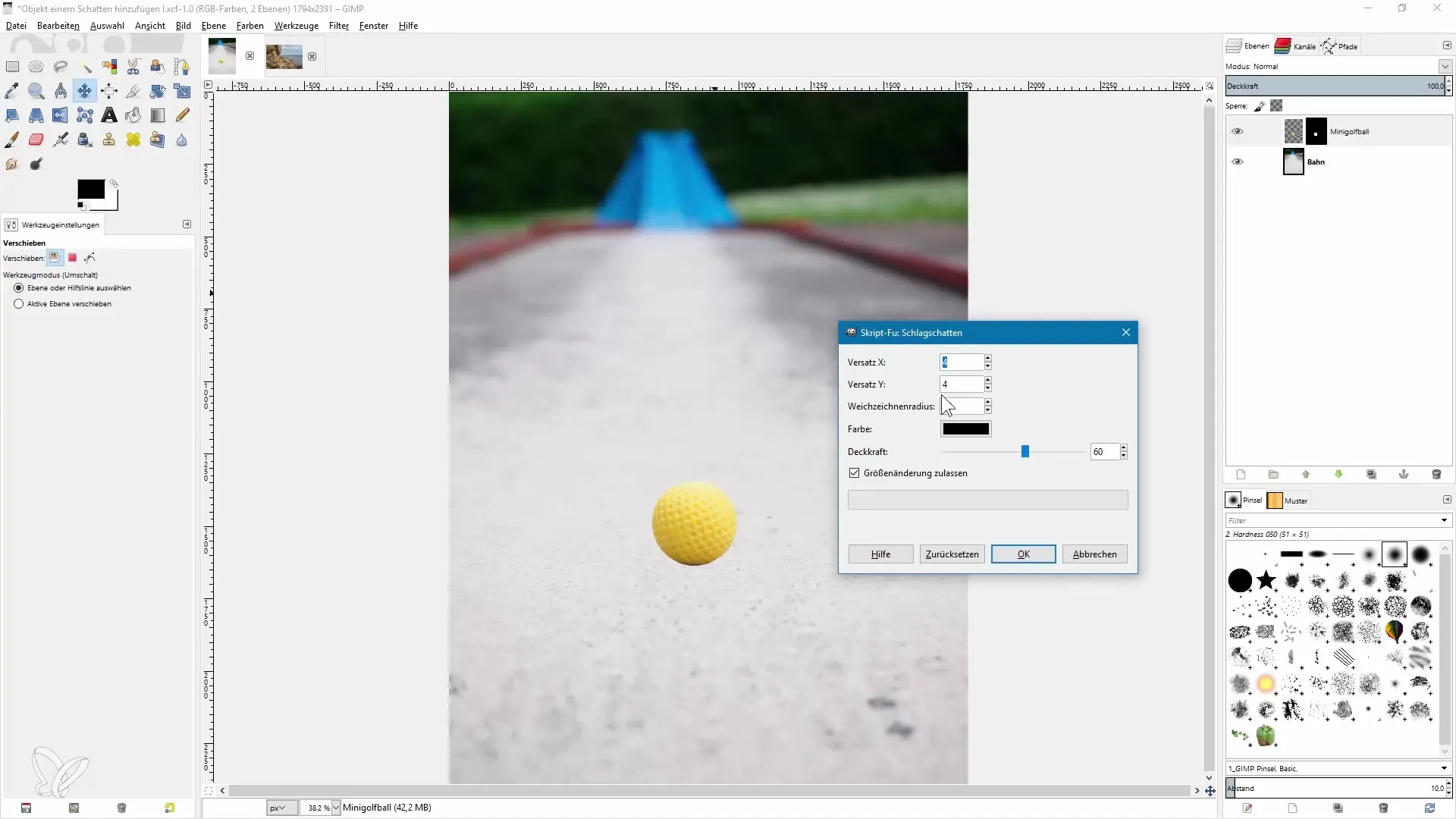
Izvēlieties ēnas krāsu melnu un iestatiet caurspīdīgumu uz 100%. Apstipriniet iestatījumus. Tagad jūs redzēsiet, ka ēna ir izveidota un atrodas aiz bumbas.
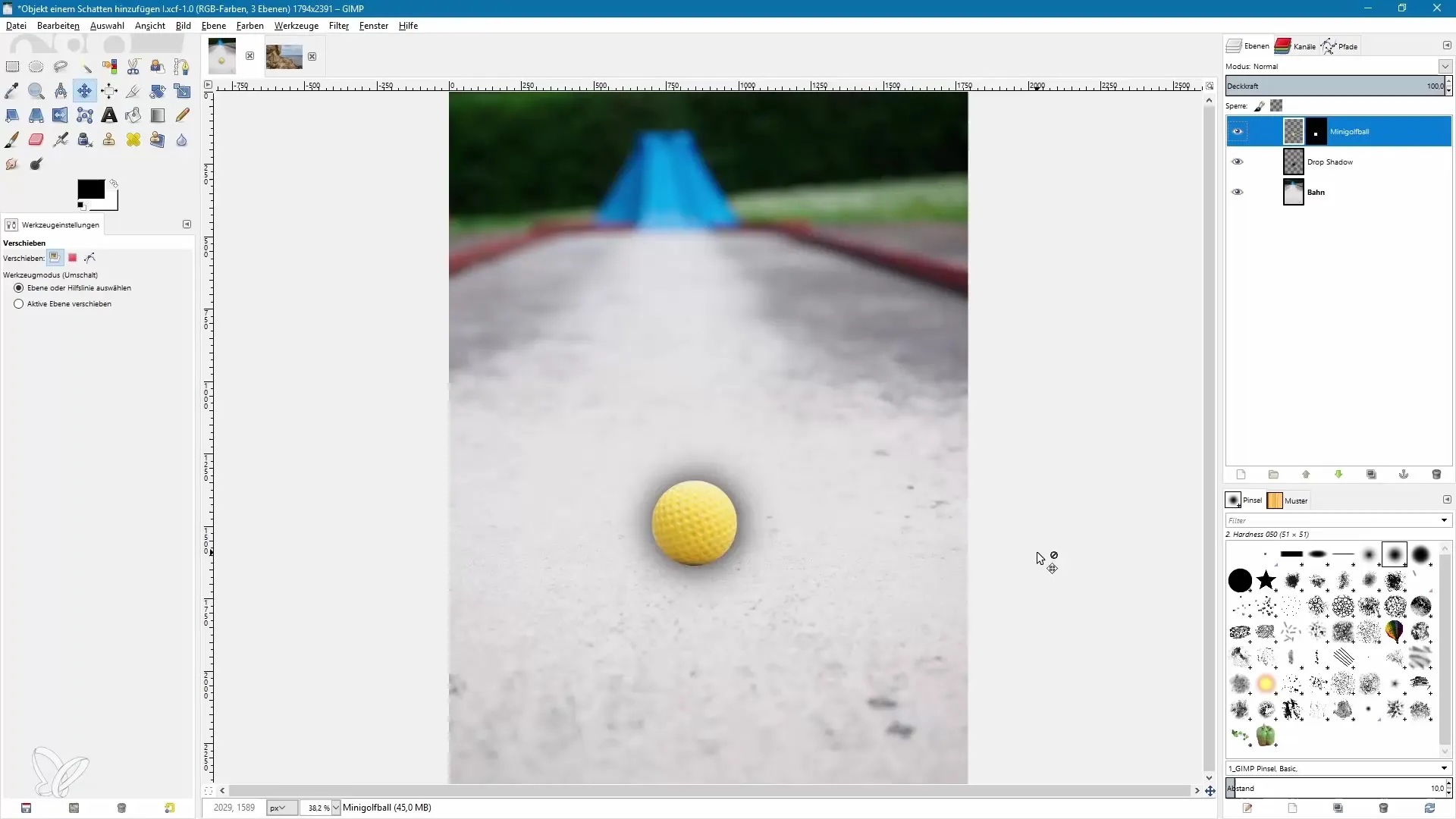
Lai saglabātu elastību, pārdēvējiet jaunizveidoto slāni uz „Ēna“. Ar šo nosaukumu jūs vēlāk varat viegli pielāgot caurspīdīgumu. Man šķiet, ka ēna šeit vēl ir nedaudz par tumšu. Tādēļ es samazinu caurspīdīgumu līdz 50%.
Lai deformētu ēnu, izvēlieties mērogošanas rīku. Noklikšķiniet uz ēnas un velciet to uz leju. Ēnai jāatrodas tieši zem bumbas, lai radītu iespaidu, ka gaisma krīt no augšas uz bumbu.
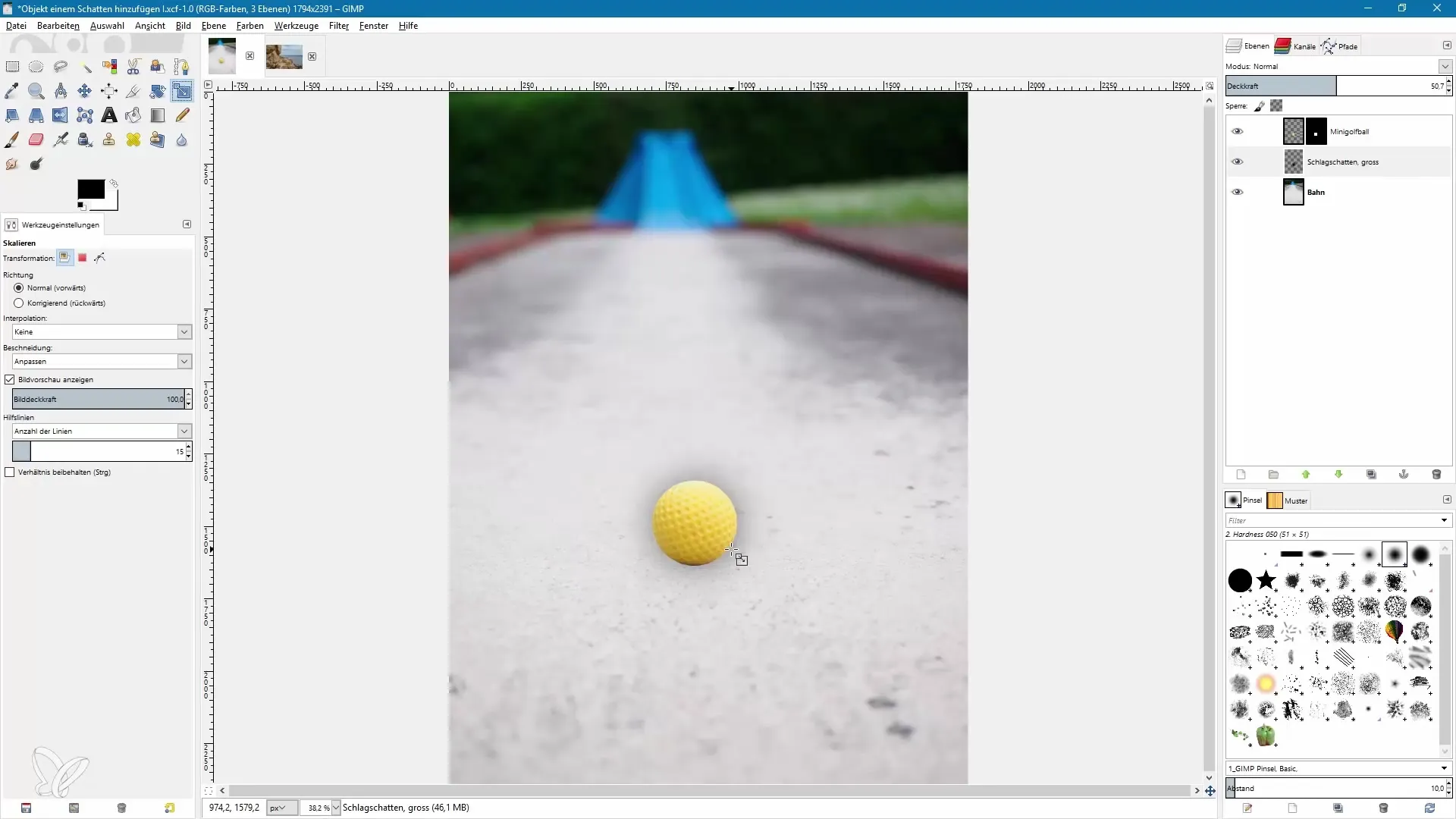
Stiepjot ēnu, jūs panākat, lai tā izskatās reālistiskāk. Pārvietojiet ēnu pēc saviem ieskatiem un apstipriniet izmaiņas.
Tagad ēna jau izskatās labi, bet lai vēl reālistiskāk noformētu teritoriju tieši zem bumbas, jūs vēlaties pievienot otro, mazāku ēnu. Izveidojiet slāņu kopiju un pārdēvējiet šo jauno slāni uz „Mazā ēna“.
Aktivējiet mērogošanas rīku un samaziniet jauno ēnu proporcionāli, turot nospiestu kontroltaustiņu. Novietojiet šo ēnu arī tieši zem bumbas un apstipriniet mērogošanu.
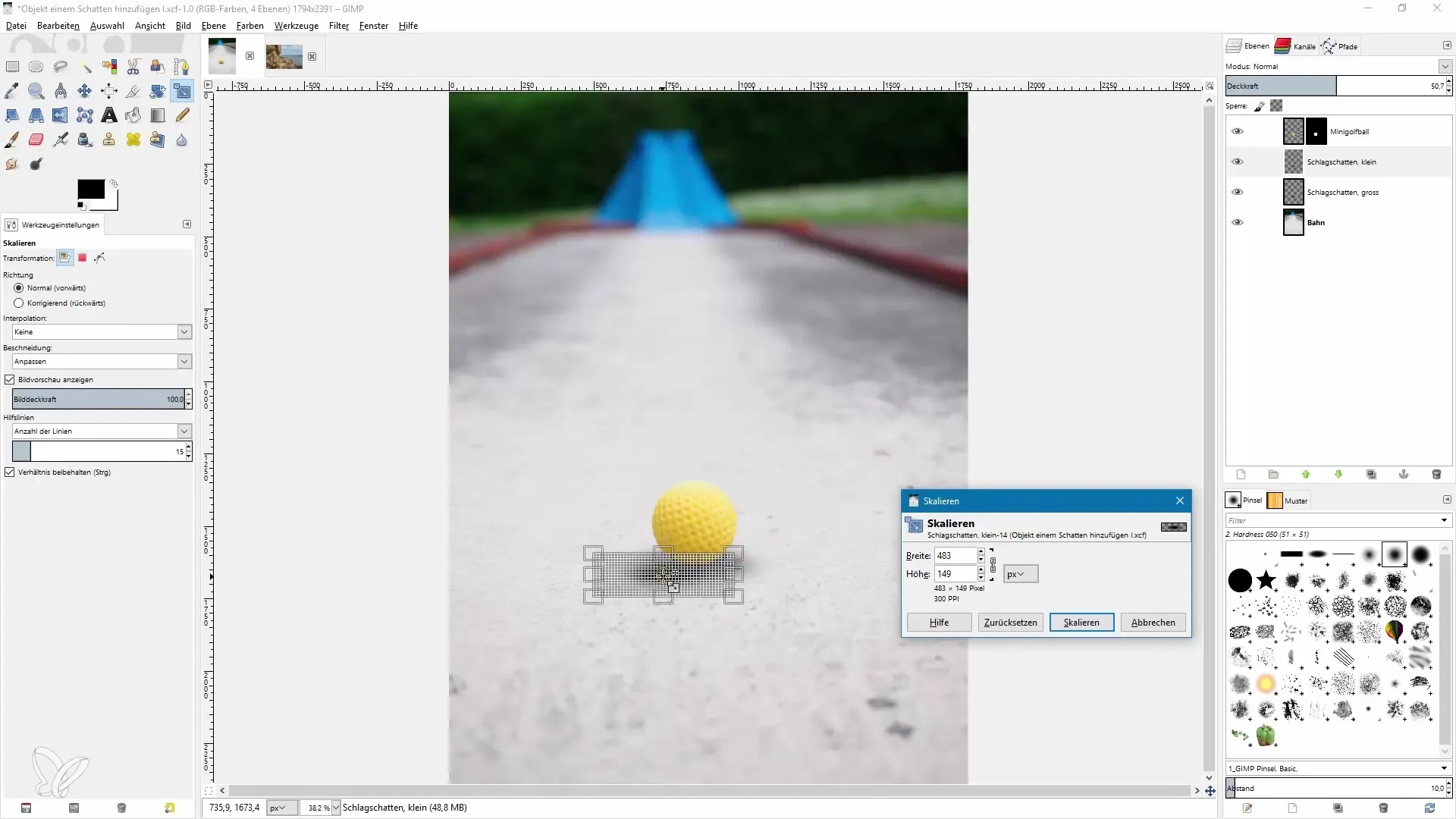
Lai arī šo ēnu turpinātu apstrādāt, palieliniet caurspīdīgumu, lai tā izskatītos vēl reālistiskāk. Piemēram, jūs varat iestatīt caurspīdīgumu apmēram uz 70%.
Var būt jēga nedaudz pārvietot bumbu uz augšu, lai optimizētu ēnas. Izvēlieties mini golfa bumbu un attiecīgi to pārvietojiet.
Ja vēlaties, varat pat pievienot trešo, ļoti mazu ēnu. Atkal izveidojiet slāņu kopiju no „Mazā ēna“ slāņa un pārdēvējiet to uz „Ļoti maza ēna“. Samaziniet šo ēnu un novietojiet to stratēģiski, lai iegūtu vēl vienu reālistisku efektu.
Tādējādi jūsu attēlā tagad ir vairākas ēnas, kas ar savām atšķirīgajām caurspīdīguma un izmēra vērtībām piešķir pārliecinošu kopainu.
Lai iegūtu labākos rezultātus, izveidojot ēnas, ieteicams sakārtot dažādus ēnu slāņus ar atšķirīgiem caurspīdīguma iestatījumiem.
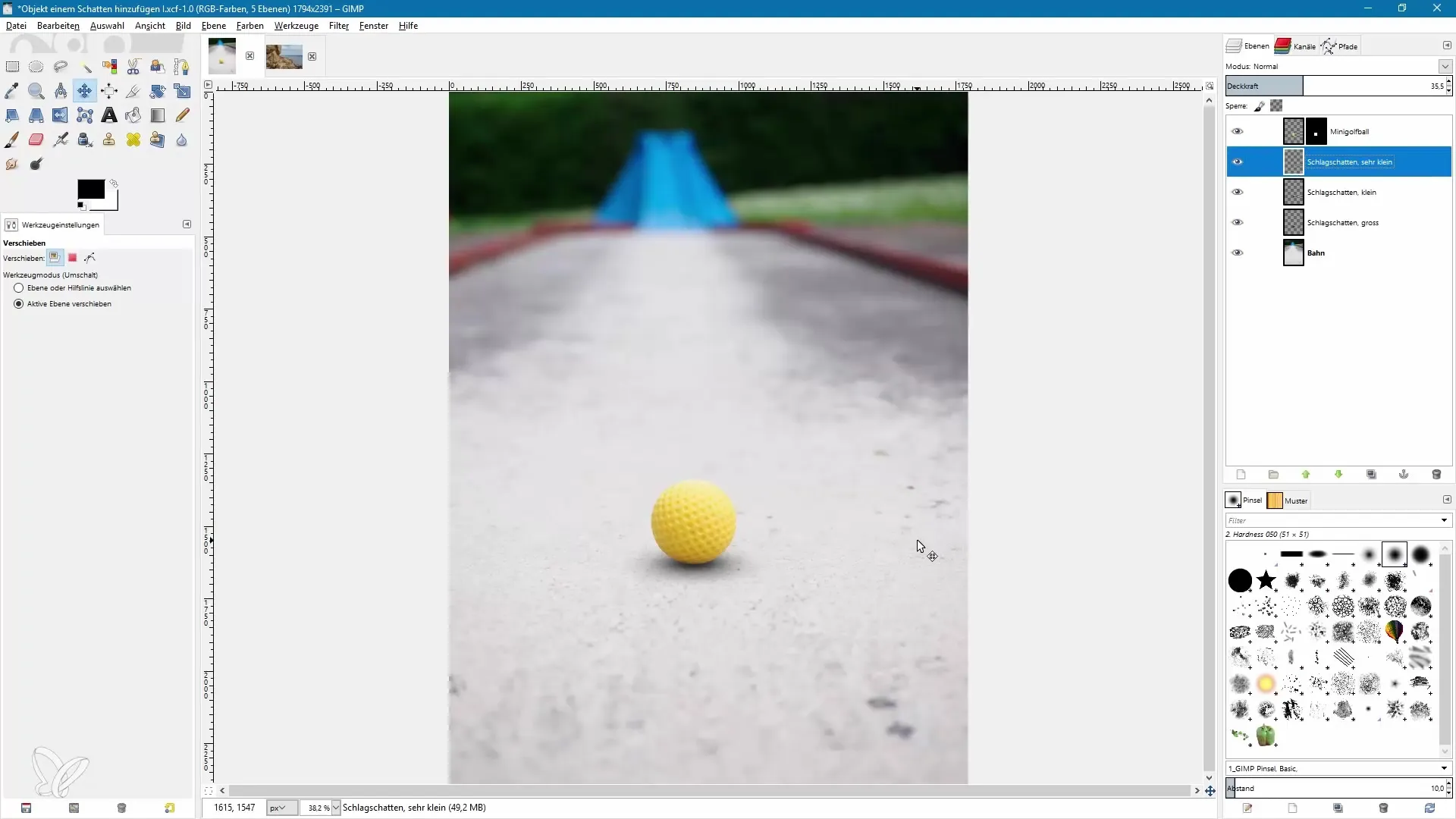
Kopsavilkums – efektīva ēnu izveide GIMP
Ēnu izveidošana ir atšķirīga sajaukšanās ar tehniku un radošumu. Izmantojot GIMP, jūs varat pievienot reālistiskas ēnas, kas piešķir jūsu attēlam dziļumu. Ir svarīgi veltīt laiku ēnu izstrādē, lai pielāgotu tonēšanu un izmantotu dažādus slāņus. Ja mēs esam sasnieguši vēlamo rezultātu, mēs priecājamies par iespēju uzlabot jūsu attēlus, izmantojot šīs metodes.
Bieži uzdotie jautājumi
Kā es varu pievienot ēnu GIMP?Izvēlieties grafiskā slāņa filtru „Ēna“ sadaļā „Gaisma un ēnas“ un pielāgojiet filtra iestatījumus.
Kā es varu mainīt ēnas krāsu?Izmainiet krāsu ēnu filtrā pirms apstiprināšanas dialoglaukā.
Vai es varu izveidot vairākas ēnas vienā attēlā?Jā, jūs varat izveidot vairākas atsevišķas ēnu slāņu ar atšķirīgu caurspīdīgumu, lai palielinātu reālistisko efektu.
Kāda ir atšķirība starp melnā un pelēkā ēnas toņiem?Melnie ēna piešķir spēcīgāku kontrastu, savukārt pelēkie ēnas izskatās mīkstāki un rada smalkākus efektus.
Kā es varu pielāgot ēnas stāju?Izmantojiet mērogošanas rīku, lai proporcijās palielinātu, samazinātu un pārvietotu ēnu.

